WordPress 페이지 매김을 추가하는 방법
게시 됨: 2020-10-24독자 중 한 명이 최근에 WordPress 페이지 매김을 추가하는 방법에 대해 질문했습니다.
WordPress의 아카이브 페이지 하단에 이전 게시물과 새 게시물 링크를 삽입하면 페이지 매김 링크가 표시됩니다. 그러나 숫자 페이지 매김은 많은 WordPress 페이지에서 사용됩니다. 우리의 경험에 따르면 숫자 페이지 매김은 사용하기 쉽고 더 매력적이며 쉽고 SEO 친화적입니다.
이 기사에서는 WordPress 페이지 매김과 정확하게 숫자 페이지 매김을 활성화하는 가장 쉬운 방법을 알려 드리겠습니다.
페이지 매김이란 무엇입니까?
페이지 매김은 WordPress의 많은 블로그에 공통적인 기능입니다. 많은 사이트 소유자에게 WordPress 센터의 큰 기능이기 때문에 매우 중요합니다. 페이지 매김은 모든 항목을 동시에 로드하지 못하도록 하는 간단하고 표준적인 방법입니다. 많은 주제가 페이지 매김으로 개발되었습니다.
그러나 그렇지 않은 경우 웹 사이트에서 몇 줄의 코드로 페이지 매김을 편리하게 구성할 수 있습니다. 이 기사에서는 사이트에서 페이지 매김을 처리하는 몇 가지 다른 방법을 살펴보겠습니다.
WordPress 페이지 매김을 수동으로 추가하는 방법은 무엇입니까?
자신만의 테마를 만들거나 테마에 페이지 매김을 추가하려는 경우 내장된 WordPress 기능과 몇 줄의 코드를 사용할 수 있습니다. 사실, 두 가지 다른 삽입 방법이 있습니다.
"이전 게시물" 및 "다음 게시물" 또는 ( << 이전 1 … 3 4 5 6 7 … 9 다음 >> )이 페이지 하단에 첨부됩니다.
방법 1: 이전 및 다음 게시물 링크 첨부
테마에 페이지 매김 지원을 추가하려면 대부분의 코드가 테마의 functions.php 파일이나 어린이 주제에 포함되어야 합니다. 프리미엄 테마를 사용할 때 사용자 지정 기능으로 어린이 문제를 만드는 것이 좋습니다.
WordPress 테마에 페이지 매김을 추가하려면 목록 맨 아래에 전후 링크를 제공하는 기능을 만들어야 합니다.

즉, 특정 연결은 게시물이 특별히 연결된 경우에만 표시되도록 해야 합니다. 첫 번째 단계는 기능을 효과적으로 구축하는 것입니다. functions.php 문서를 열고 아래로 스크롤하여 다음 코드를 삽입하면 됩니다.
function pagination_nav() { global $wp_query; if ( $wp_query->max_num_pages > 1 ) { ?> <nav class="pagination" role="navigation"> <div class="nav-previous"><?php next_posts_link( '← Older posts' ); ?></div> <div class="nav-next"><?php previous_posts_link( 'Newer posts →' ); ?></div> </nav> <?php } }그런 다음 이 기능은 템플릿에 적용될 때 HTML5 탐색 태그로 래핑된 이전 및 다음 연결을 생성합니다. 기능의 첫 번째 구성 요소는 현재 1페이지 이상의 게시물을 사용할 수 있는지 확인합니다. 그렇지 않은 경우 코드가 필요하지 않습니다.
그런 다음 HTML 마크업이 구성됩니다. 기본적인 nav 태그로 시작한 다음 div 태그 내 다음 게시물 링크 및 이전 게시물 링크 기능을 사용합니다. 이 두 함수는 출력 텍스트를 사용자 정의하는 데 사용할 수 있는 HTML의 첫 번째 인수를 지원합니다. 각 (<-New Post)에는 나중에 CSS로 스타일을 지정할 수 있는 약간의 Javascript와 Javascript 화살표가 있습니다.
이 기능을 추가한 후에는 실제 템플릿에 이 기능을 적용하기만 하면 됩니다. 이러한 이유로 일반적으로 index.php 파일이 페이징되는 템플릿으로 이동하여 루프의 끝까지 아래로 스크롤합니다. 이것은 "endwhile"이라는 문장을 따르지만 루프 내부에 "then"이라는 문장이 있습니다. 이 한 줄을 추가한 다음:
<?php pagination_nav(); ?>이렇게 하면 콘텐츠 아래에 페이지 링크가 표시되고 필요한 경우에만 링크가 표시됩니다.

방법 2: 페이지 번호 페이지 매김 첨부
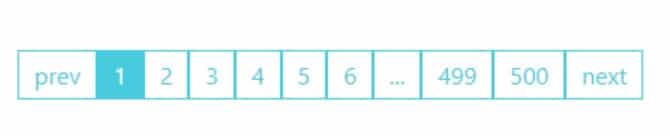
설정은 기본 페이지 매김을 구성하는 방법과 다소 비슷하지만 다음 및 이전 우편 링크 대신 WordPress 페이지 매김 링크 기능을 사용합니다. 이렇게 하면 모델의 모든 위치에 총 페이징 막대가 표시됩니다. 테마 또는 하위 테마 functions.php 파일의 첫 번째 코드 비트를 다시 배치할 수 있습니다. 페이지가 매겨진 링크를 사용하여 사용 가능한 페이지 수를 측정하고 링크 목록을 표시할 수 있습니다.
function pagination_bar() { global $wp_query; $total_pages = $wp_query->max_num_pages; if ($total_pages > 1){ $current_page = max(1, get_query_var('paged')); echo paginate_links(array( 'base' => get_pagenum_link(1) . '%_%', 'format' => '/page/%#%', 'current' => $current_page, 'total' => $total_pages, )); } }다시 말하지만, $wp 쿼리 전역 개체가 추가되어 모든 기사를 볼 수 있습니다. 그런 다음 최대 페이지 수 기능을 사용하여 페이지에서 사용 가능한 페이지 수를 계산하고 페이지 매김이 필요한 1페이지 이상이 있는지 확인하기 위해 조건부 검사를 수행합니다. 그렇지 않으면 아무 것도 표시되지 않습니다. 마지막으로 현재 있는 페이지를 검색하기 위해 get_query_var를 사용합니다.
마지막 단계는 페이지 매김 링크 기능을 사용하여 페이지 목록과 이전 및 다음 버튼을 만드는 것입니다.
또한 웹사이트(일반적으로 index.php)로 이동하여 루프가 끝나기 직전, "endif" 뒤 "endwhile" 앞에 다음 코드를 붙여넣으세요.
<nav class="pagination"> <?php pagination_bar(); ?> </nav>이제 기본 다음 또는 이전 링크가 아닌 위 그림과 같이 연결된 웹 사이트의 전체 목록을 볼 수 있습니다.
플러그인을 사용하여 WordPress 페이지 매김 추가
WordPress 페이지 매김을 수동으로 추가하지 않는 경우 일부 WordPress 플러그인을 사용하여 이러한 페이지 매김을 쉽게 추가할 수도 있습니다. 다음은 사용할 수 있는 플러그인입니다.
WP-페이지내비

약간의 사용자 정의 페이지 매김을 찾거나 수동으로 실행하고 싶지 않은 경우 도움이 될 수 있는 몇 가지 플러그인이 있습니다. 아마도 WP-PageNavi는 설정이 간편하고 사용자 정의가 가능하며 패셔너블해야 하기 때문에 가장 일반적입니다. 우아한 테마의 테마는 PHP 기능과 CSS 스타일이 내장된 WP-PageNavi를 사용하여 자동으로 시작하도록 설정되어 있으므로 플러그인을 트리거하기만 하면 됩니다.
이 플러그인을 사용하여 페이지에 페이지 매김을 추가하려면 다음 기능을 추가해야 합니다.
<?php wp_pagenavi(); ?>그런 다음 플러그인의 설정 페이지를 사용하여 페이지 매김의 모든 측면을 개인화할 수 있습니다. 페이징할 때 표시할 텍스트와 다음 및 이전 링크에 대한 각 페이지 영역의 형식을 선택합니다.
WP-페이지네이션
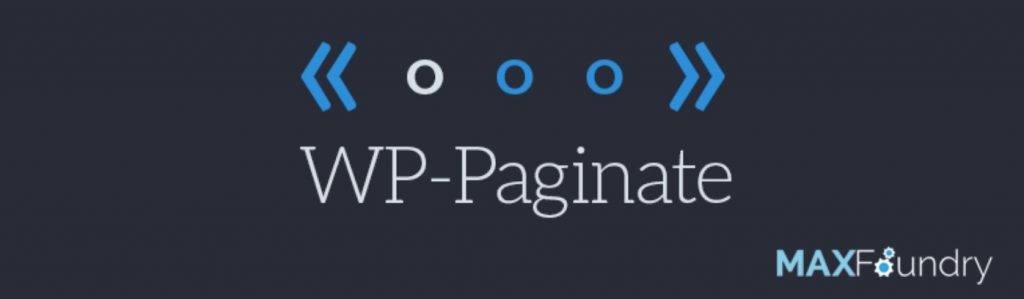
WP Paginate는 WP-Page Navi와 거의 비슷하지만 몇 가지 추가 기능이 유용할 수 있습니다. 예를 들어, 나중에 CSS로 사용자 정의하거나 페이지 매김에 표시할 정확한 페이지 번호를 선택하려는 경우 페이지 매김이 마무리되는 마크업을 제어하여 너무 작동하지 않게 할 수 있습니다. WP-PageNavi와 같은 단일 기능은 페이지에 페이지 번호를 추가하여 기존 페이지 매김을 대체합니다.

<?php if(function_exists('wp_paginate_comments')) { wp_paginate_comments(); } ?>테마에는 플러그인 설정으로 변경할 수 있는 포괄적인 페이지 목록이 있습니다. 너무 많은 옵션에 갇혀 있지 않은 아주 쉬운 솔루션을 찾고 있다면 WP-Paginate가 잘 작동하고 자동화된 경우에만 작동합니다.
요약하면
축하합니다. 마침내 WordPress 페이지 매김 추가 방법을 배웠습니다. 또한 방문자 중 일부는 WordPress 업데이트 실패를 수정하는 방법에 대해서도 질문했습니다. 이에 대한 전용 기사를 확인하십시오.
WordPress 페이지 매김 오류에 대한 도움이 필요하면 도움말 직원에게 문의하세요. WordPress 문제가 있으면 지원 팀이 도와드립니다.
우리는 항상 개선하도록 동기를 부여하기 때문에 방문자의 모든 유형의 제안을 수락합니다. 아래에 댓글을 남겨주세요.
